Spreminjanje videza ikon v sistemu Windows
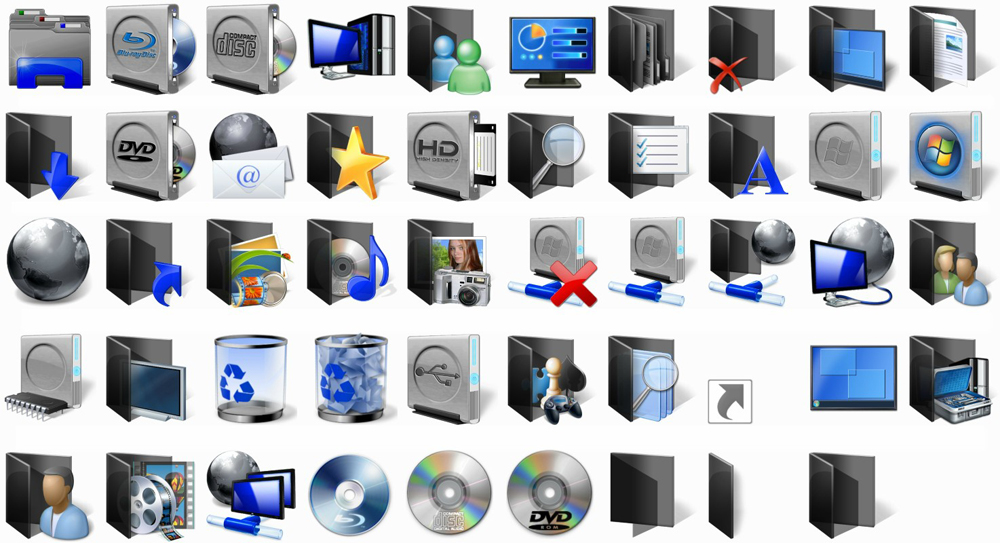
- 1113
- 7
- Mr. Frederick Smitham
Če ste utrujeni od standardne zasnove ikon v sistemu Windows 10 in 7, ga je mogoče spremeniti. Kdo potrebuje monotone mape, ki se med seboj ne razlikujejo? Konec koncev lahko izberejo posamezne ikone. Za knjige - glasnost v čudoviti vezi, za dokumente - kup papirja z posnetek, za glasbo - Opombe, za igre - Boyststick. Če to storite z bližnjicami in sistemskimi katalogi, dobite edinstveno oblikovalsko temo. Razumejte, kako spremeniti ikone v Windows 7 in drugih različicah. Se lahko sami odločite, kako bodo videti namizni elementi.
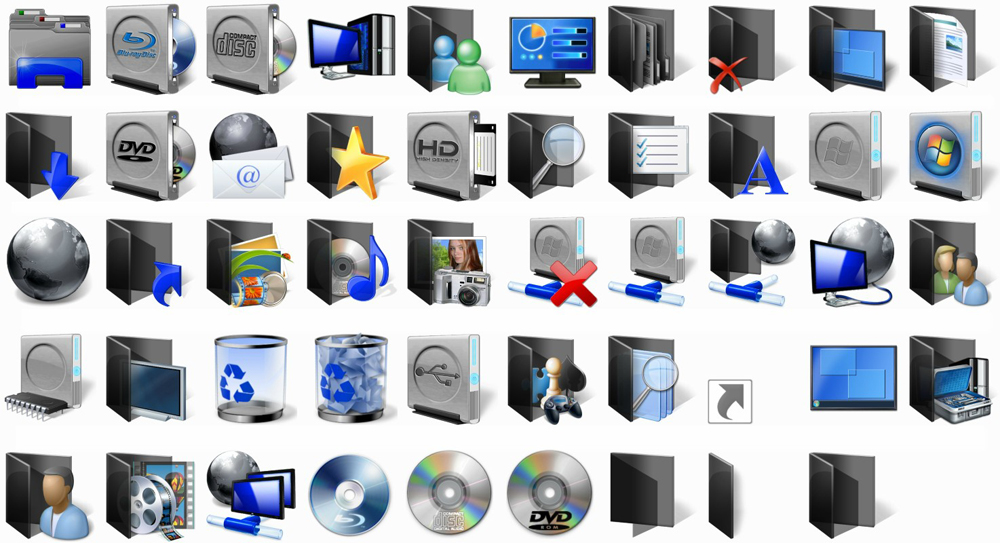
Katere slike so primerne za ikone?
Za sliko obstaja več zahtev. Mora biti:
- Kvadrat.
- V formatu .ICO.
- Primerno po velikosti (16 × 16, 32 × 32, 48 × 48 ali 256 × 256).
Sliko je mogoče prilagoditi in zmanjšati v vgrajeni -In grafični urejevalnik Windows - Paint. Je v vseh različicah sistema: v 7-ke in v 8-ke in v 10-ke.
- Poiščite ga v meniju Start - Programi - Standard.
- Pritisnite datoteko - Odpri (modri gumb na levi).
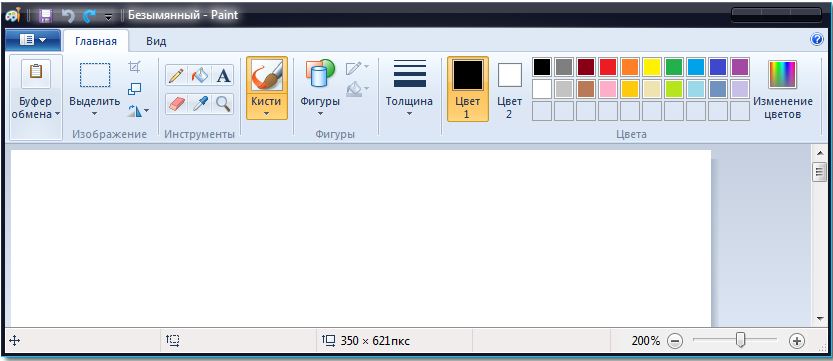
Okno za barvanje
- Navedite pot do risbe.
- Ko se odpre, kliknite gumb "Spremeni velikost".
- Če slika sprva ni kvadratna, odstranite potrditveno polje iz potrditvenega polja "Shrani deleže". Torej je slika lahko zelo izkrivljena. Zato je bolje izbrati vnaprejšnje ikone, ki imajo enake strani. Ali izrežite robove prvotnega vzorca (če potrebujete samo funkcionalni del sestave).
- Nastavite primerno velikost v slikovnih pikah. 256 × 256 je največji možni. Namenjen je velikim monitorjem.
- Shranite nastalo sliko v .Png (datoteka - shrani as).
Zdaj morate spremeniti obliko datoteke, če je sprva ne .ICO. To je standardna ikona Windows vseh različic (XP, Vista, 7, 8, 10). Za hitro pretvorbo je primeren preprost pripomoček "Aveiconifier2".
- Poiščite ga na internetu in ga prenesite.
- Kosilo.
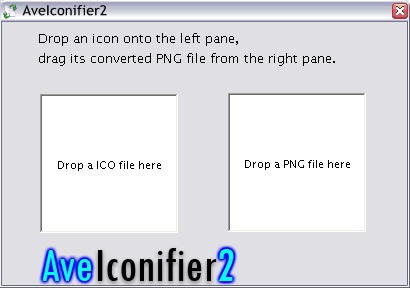
Aveiconifier2
- V oknu, ki piše "PNG", povlecite vir. Prenesite ga neposredno iz dirigenta.
- V bližini se bo prikazala slika. Bo že .ICO. Izpraznite ga iz pretvornika na enak način kot datoteka PNG.
Če želite spremeniti širitev, lahko uporabite tudi program ICOFX.
Fands ikone
Tukaj je opisano, kako spremeniti ikone map v sistemu Windows 10. Metoda je pomembna za druge različice Win.
- Kliknite desni gumb miške na katalogu. Bolje, da se ne dotaknete sistemskih podatkov. Izberite nekaj svojega imenika.
- Točka "lastnosti".
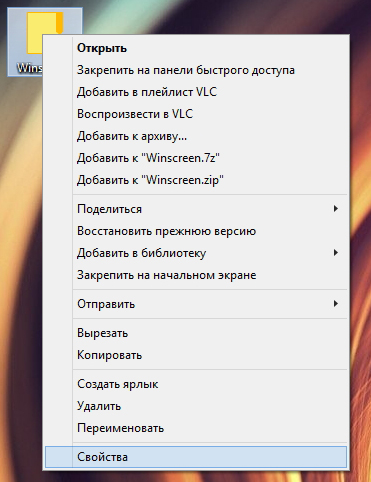
Kliknite na lastnosti
- Zavihek "Nastavitve".
- Gumb "Spremeni ikono".
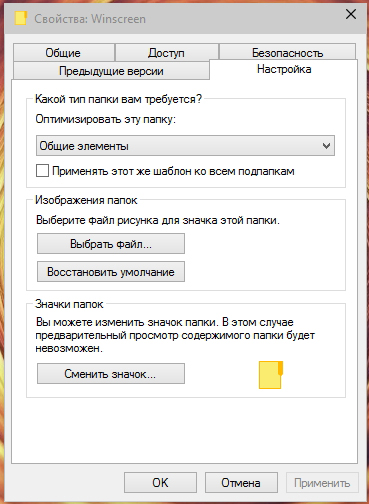
Kliknite za spremembo ikone
- Prikaže se seznam slik, ki so že na voljo v zmagi. Lahko uporabite katero koli od njih.
- Če želite namestiti svoje ikone, kliknite gumb "Pregled".
- Navedite pot do ico-datoteke.
Zdaj bo mapa videti drugače.
Oznake ikon
Če so mape videti dolgočasno, da so ikone nalepk sprva raznolike. Ampak nenadoma vam slika ni všeč? Ali je izpadeno iz splošnega sloga? V Windows 10, 8 in 7 lahko te risbe prilagodite tudi sami.
- Kliknite z desnim gumbom miške na predmetu.
- Točka "lastnosti".
- Zavihek "Oznaka".
- Gumb "Spremeni ikono".
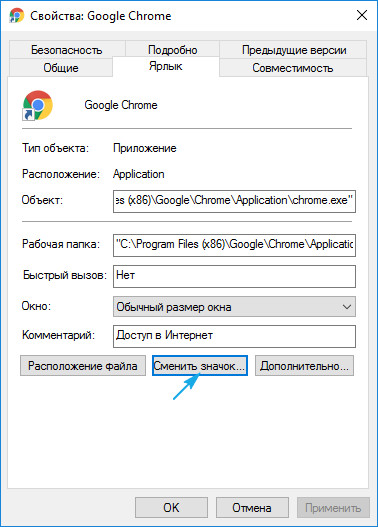
Kliknite za spremembo ikone
- Tako kot v primeru map lahko na seznamu izberete ikone ali uporabite svoj (Pritisnite »Pregled« in določite pot).
Sistemski katalogi
Pasovi katalogov "računalnik", "košara", "uporabniki", "omrežja" ni mogoče spremeniti z "Lastnosti". Toda obstaja še en način.
- Odprite "Nadzorna plošča".
- Meni "personalizacija" (v kategoriji "Oblikovanje in personalizacija").
- Na levi bo razdelek "Sprememba namiznih ikon".
- Tam lahko svoje ikone postavite v sistemske mape.
- V Win 10 je ta meni v personalizaciji - teme.
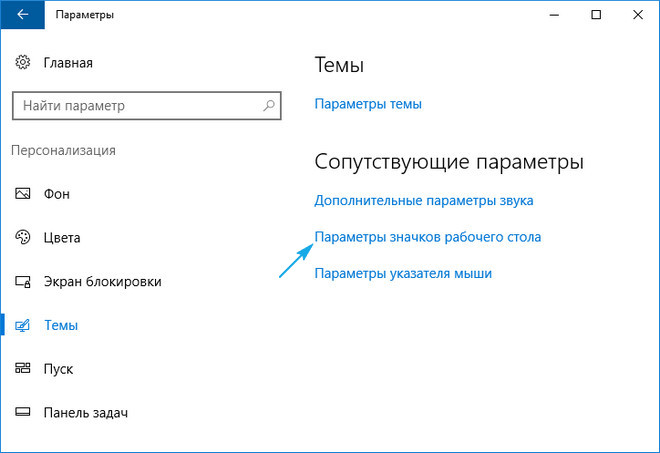
Parametri ikon v sistemu Windows 10
Programi
Obstajajo pripomočki, ki ikone spreminjajo v samodejnem načinu:
- Iconpackager.
- Patker iz vira teme.
- Iconfile.
Na spletu najdete vire z zbirkami ikon. Poglejte posnetke zaslona in izberite, kaj potrebujete.
Menjava značk naenkrat vse mape
Skozi register lahko naenkrat na novo na novo nastavite ikone vseh map. Na primer, če vam ni všeč videz Win 10, in želite narediti kataloge, kot je Windows 7.
Nevarno je urediti vnose v registru. Bolje se je omejiti na oblikovalske teme. Če pa se še vedno odločite za to, ustvarite varnostno kopijo.
- Pojdi na začetek - izvedite.
- V odprtem oknu vnesite "Regedit" brez ponudb in kliknite "V redu". Prikazan bo urednik registra.
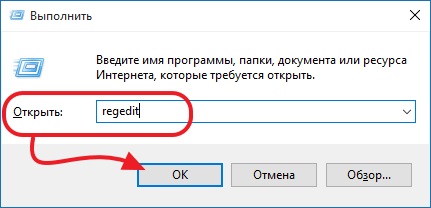
Ekipa "Regedit"
- Pritisnite datoteko - izvozi.
- Izmislite varnostno ime in navedite, kje ga shranite. Če gre kaj narobe, jih lahko obnovite vse.
Zdaj poskrbi za spremembo ikon.
- V registru odprite mapo "hkey_local_machine"
- Pojdite na "programsko opremo".
- Nato v Microsoft \ Windows \ Currentversion \ Explorer.
- Kliknite desni gumb miške na "Explorer".
- Točka "Ustvari - razdelek".
- Naredi mu ime "ikone lupine". Če je tak katalog že na seznamu, ga odprite.
- Na desni strani okna pokličite kontekstni meni in izberite "Ustvari - zalog".
- Napišite tip 3 (tri).
- Kliknite desni gumb miške v skladu z novo ustvarjenim parametrom "3" ("tri").
- Točka "Spremeni se".
- V razdelku "Vrednost" navedite pot do ikone z imenom datoteke in razširitvijo.
- Če imate 64-bitni sistem, znova odprite mapo HKEY_LOCAL_MACHINE \ programske opreme.
- Toda tokrat pojdite na WOW6432Node \ Microsoft \ Windows \ CurrentVersion \ Explorer
- In ponovite vse zgoraj opisane korake.
- Ponovno naložite računalnik in ocenite novo vrsto ikone.
Uredite register samo, če ste v tej zadevi dobro seznanjeni. Zmedite en parameter in napake se bodo pojavile.
Če vam ni všeč, kako izgledajo mape in nalepke, lahko spremenite njihove ikone. Potrebne so samo slike določene oblike. Torej boste naredili čudovito namizje.

